
Интернеттегі әр түрлі ресурстардың көптеген пайдаланушылары шотты бұзу немесе онкүндіктер тарапынан бірнеше шабуылдар сияқты проблемамен кездеседі. Бұл жағдайда, бұл сайттарды пайдаланудың негізгі ережелерін басшылыққа алу керек, бұл, әрине, барлық пошта қызметтеріне да кеңейтіледі.
Кадрды бұзу поштасы
Сіздің назарыңызды аударатын бірінші нәрсе - кез-келген пошта қызметі жүйесімен әр түрлі ақаулардың болуы. Яғни, кейбір жағдайларда сіз көрсеткен құпия сөз жүйеден жойылған болуы мүмкін, ол жүйемен жойылады, деректерді қалпына келтіру қажеттілігін орнатыңыз.
Бұл өте сирек кездесетін жағдайларда болады және әдетте, көптеген пайдаланушылар дереу болады.
Жоғарыда айтылғандардан басқа, электронды қорапты бұзуы мүмкін, сонымен қатар, шоттағы авторизацияның мүмкін еместігіне байланысты қосымша шаралар қабылдау керек. Атап айтқанда, бұл Интернет-шолғышты немесе бүтін санды уақытша ауыстыруға қатысты.
Кестедегі мәліметтермен ешқандай проблемалар болмаған жағдайда, профильді бұзу уақыты жоқ деп айтуға болады. Алайда, екі жағдайда да, адалдық үшін сіз оның күрделілігін арттыра отырып, сіз әлі де белсенді кодты өзгертуіңіз керек.
- Бұрын ұсынылған нұсқауларды басшылыққа ала отырып, Қауіпсіздік бөліміне оралыңыз.
- Тиісті құрылғыда «Құпия сөзді өзгерту» сілтемесін нұқыңыз.
- Негізгі мәтін өрістерін жүйенің талаптарына сәйкес толтырыңыз.
- Соңында, жаңа құпия сөзді қолдану үшін Сақтау түймесін басыңыз.
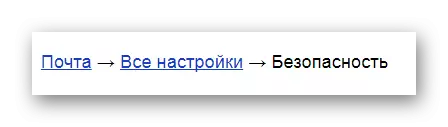
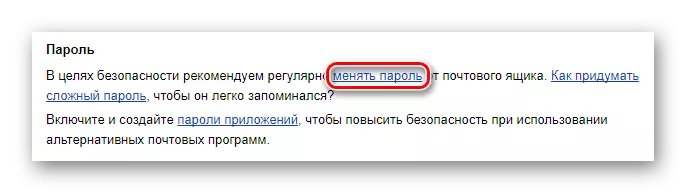
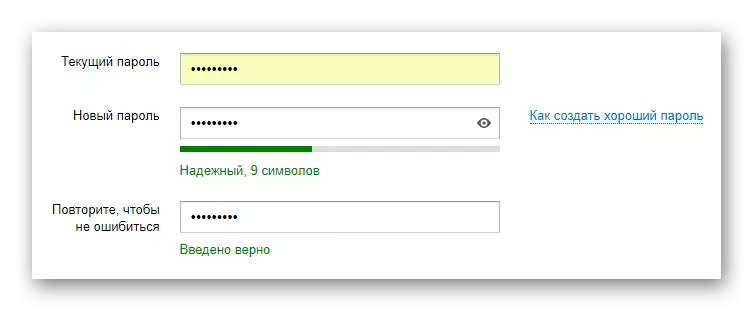
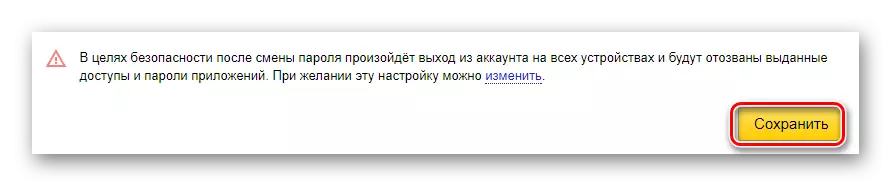
Егер сіз Яндекс поштасының негізгі параметрлерін өзгерткен болсаңыз, жүйе барлық құрылғылардағы есептік жазбадан автоматты түрде шығады. Әйтпесе, бұзу мүмкіндігі қалады.
Поштаңызды енгізе алмайтын жағдайлар туындаған жағдайда, қалпына келтіру процедурасын орындау қажет.
Толығырақ: Яндекске парольді қалай қалпына келтіруге болады
- Авторизация түрінде бетте «Кіру мүмкін емес» сілтемесін нұқыңыз.
- Келесі терезеде «Access Recovery» кіріп, логинге сәйкес негізгі графикті толтырыңыз.
- Суреттегі кодты енгізіп, Келесі түймесін басыңыз.
- Тіркелгіңіздің толықтығына байланысты сізге қалпына келтірудің ең ыңғайлы әдісі ұсынылады.
- Егер сіз қандай да бір себептермен қалпына келтіруді орындай алмасаңыз, тұтынушыларға шұғыл түрде хабарласу керек.
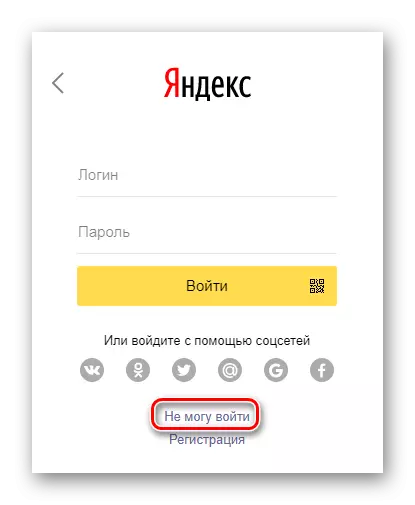
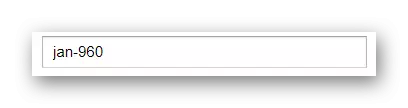
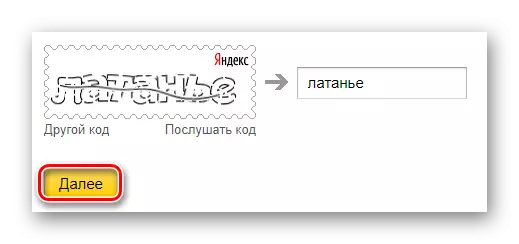

Бұл телефонның көмегімен және құпия сұрақты өңдеу арқылы растау да болуы мүмкін.
Толығырақ: Tech қолдау қызметіне jandex.poste-ге қалай жазуға болады
Жалпы алғанда, мұны Яндекс қаласындағы пошта қызметі шеңберіндегі қораптың ұрлық жасауы үшін аяқтауға болады. Алайда, күдікті бұзылған жағдайда бірнеше пікірлер жасау керек:
- Өзгерістер туралы мәліметтерді мұқият тексеріңіз;
- Қорапқа үшінші тараптың байланыстырылуына рұқсат бермеңіз;
- Тіркелгілер сіздің тіркелгіңіздің атынан жеке растауды қажет ететін кейбір деректердің өзгеруінде жасалмағанын көріңіз.
Болашақта осындай проблеманың алдын алу үшін электрондық пошта жәшігіндегі деректерді мезгіл-мезгіл өзгертуді ұмытпаңыз.
Mail.ru.
Шын мәнінде, Mail.ru пошта қызметі бізді ертерек деп санайды. Бірақ бұл сайттың көптеген мүмкіндіктері, бөлімдердің басқа орналасуы және т.б.
Mail.ru поштасы, басқа қызметтермен терең интеграциялауға байланысты, бұл кез-келген басқа ресурстарға қарағанда сәтті шабуылдарға жиі ұшырайды.
Егер ашық бұзушылықтың арқасында сіз пошта жәшігіне кіруден айырылдыңыз, сіз қалпына келтіру процедурасын дереу орындауыңыз керек. Бірақ көп жағдайда бұл сіздің ұялы телефоныңыз шабуылға ұшыраған есептік жазбаның артында бекітілген кезде ғана көмектесе алады.
Толығырақ: Mail.ru-дан құпия сөзді қалай қалпына келтіруге болады
- Mail.Ru Mail авторизация терезесінде «Құпия сөзді ұмытып қалу» сілтемесін нұқыңыз.
- «Пошта жәшігі» санын толтыру Поштаңыздан мәліметтерге сәйкес, қажетті доменді көрсетіп, Қалпына келтіру түймесін басыңыз.
- Енді кіреберістен деректерді қалпына келтірудің арнайы формасы пайда болады.
- Дұрыс деректерді енгізгеннен кейін сіз жаңа парольді көрсету үшін өрістерге ұсынылады, ал басқа сессиялар жабылады.
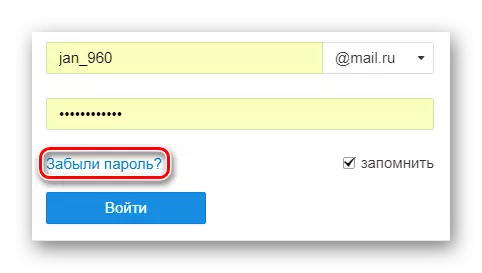
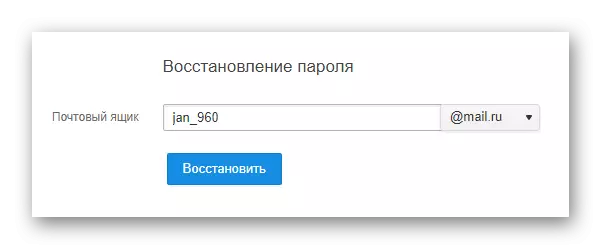
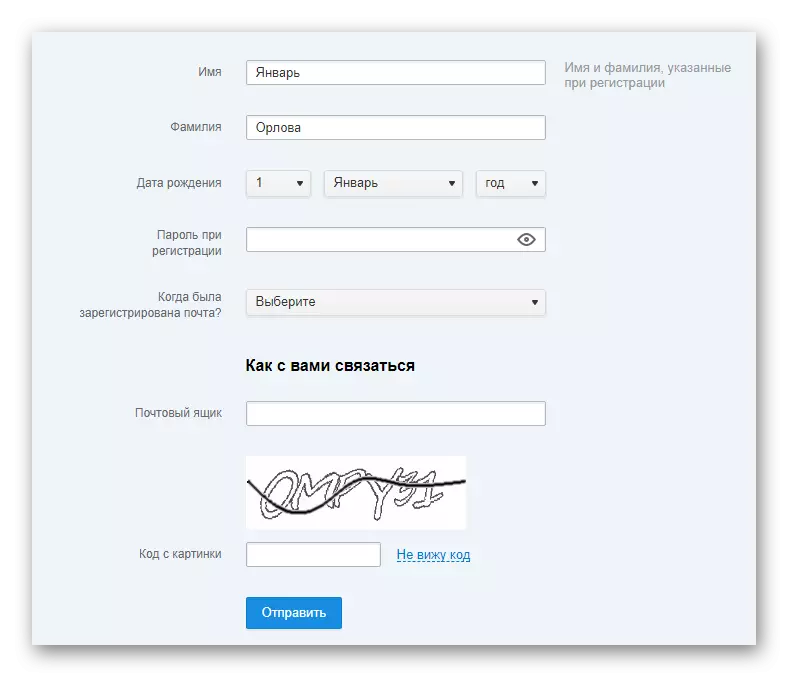
Телефон нөмірін байланыстырмай, процесс күрделі.
Егер сіздің негізгі IP мекенжайын бұзғаннан кейін қара тізімге орналастырылған болса, сізге жедел техникалық қолдау қызметіне жүгіну қажет. Сонымен бірге, ағымдағы жағдайды сипаттауды ұмытпаңыз, өйткені ол сұраныс бойынша есепті ұсыну арқылы толығырақ болуы мүмкін.
Содан кейін, тіркелгіге қол жетімді болған кезде, әлі де белсенді кодты электрондық пошта жәшігінен тез өзгерту керек.
Толығырақ: Mail.ru поштасынан құпия сөзді қалай өзгерту керек
- Негізгі тіркелгі мәзірін пайдаланып негізгі пошта жәшігінің параметрлерін ашыңыз.
- Ашылған бетте «Пароль және қауіпсіздік» бөлімін таңдаңыз.
- «Пароль» блогында «Өңдеу» түймесін басыңыз.
- Әр мәтінді қоймаға сәйкес толтырыңыз.
- Барлық әрекеттер аяқталғаннан кейін мәліметтер өзгертіледі.
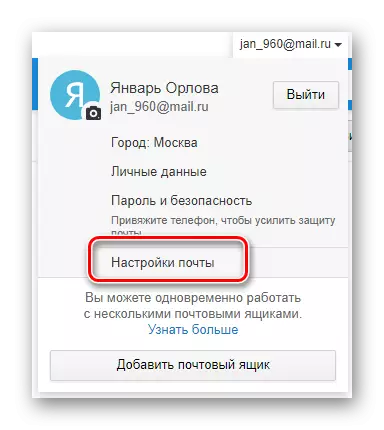
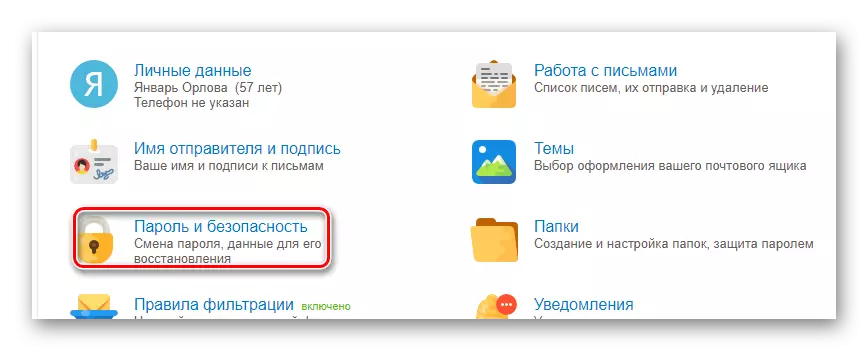
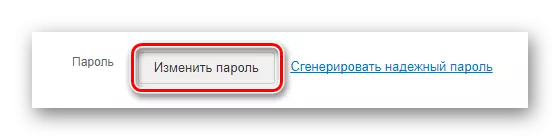
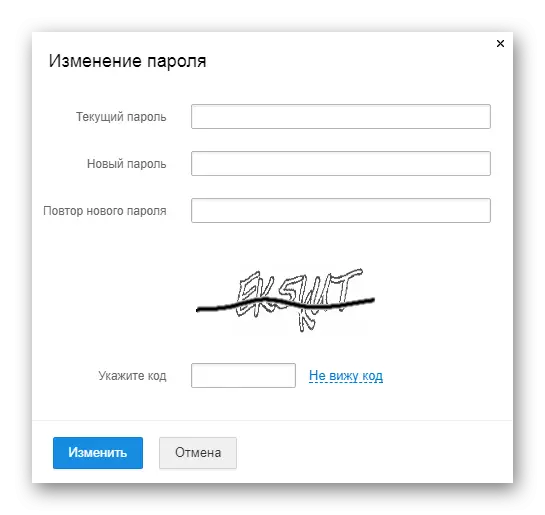
Бастапқыда бұзылудың алдын алу үшін телефон нөмірін қосып, мүмкін болса, «Зауыттық аутентификация» функциясын қосыңыз.
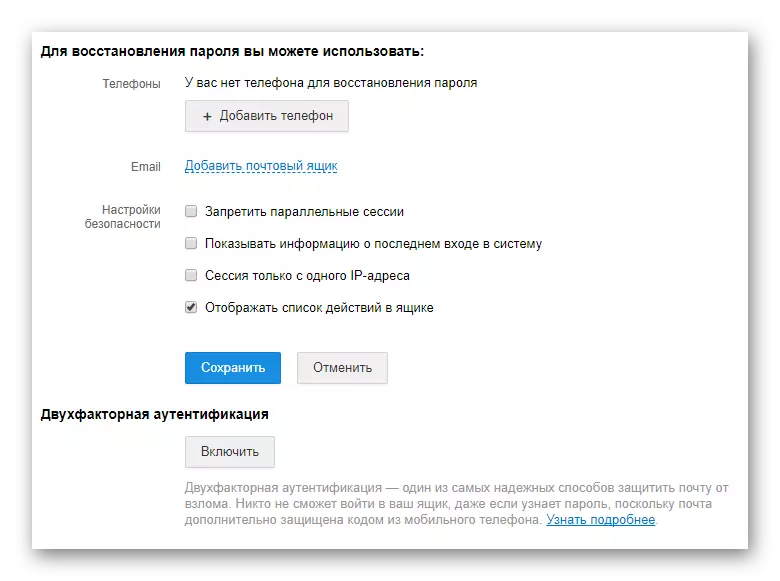
Мүмкіндігінше жиі есептік жазбаңызға кіріп, сол бөлімде, талқыланған блоктардан сәл төменірек табуға болады.
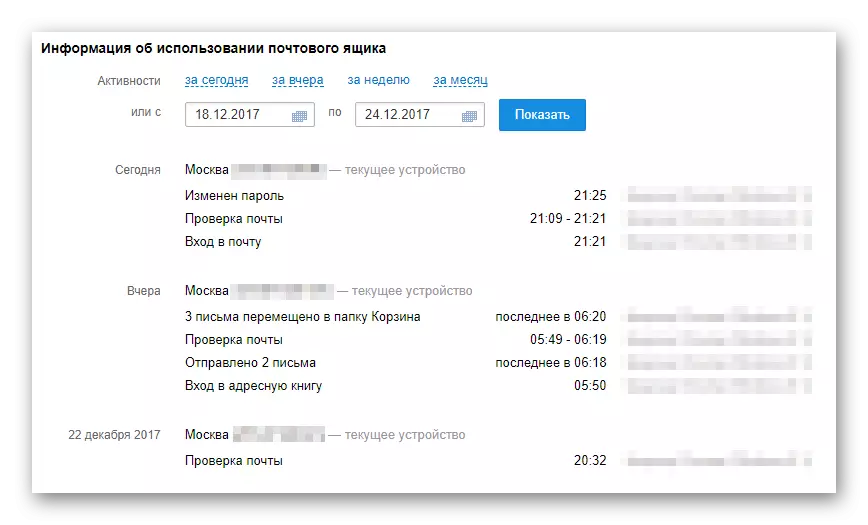
Егер сізде бұзылуға күдік болса, бірақ есептік жазбаға әлі де қол жеткізіңіз, «Анықтама» бетінен тиісті бөлімді пайдаланыңыз.
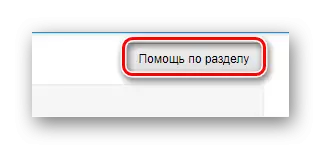
Осы кезде сіз Mail.ru хакері болған кезде әрекеттерді қарастыруды аяқтай аласыз, өйткені кез-келген жағдайда, бәрі сипатталған нұсқауларға түседі.
Gmail.
Көбінесе болмаса да, бірақ әлі күнге дейін Google-тен қызметтерді пайдаланушылар бар, ол шоттан аулақ болған, олардан бас тартқан. Бұл жағдайда, әдетте, сіз Gmail поштасына және жеке хат-хабарларға ғана емес, сонымен қатар осы компанияның басқа еншілес компанияларына да қол жеткізе аласыз.
Әдеттегідей, тіркелу ұялы телефонды пайдалану ұсынылады!
Біріншіден, бұзу фактісі бойынша қандай-да бір болжамдар болуы керек, сіз терең тексеруді жүргізуіңіз керек. Осының арқасында сіз өзіңіздің профиліңіздің шабуылға ұшырағанын білесіз.
- Сіздің әрекеттеріңізден туындаған түрлі хабарламалардың болуы үшін интерфейсті мұқият тексеріңіз.
- Gmail жәшігінің жұмыс күйінде екеніне көз жеткізіп, пошта арқылы әлі де бір-біріне сәйкес келетініне көз жеткізіңіз.
- Бұрын пайдаланылған еншілесеттерді өзгерту үшін тексеріңіз.
Осының бәріне қосымша, журналға баруды тексеру артық болмайды.
- Gmail веб-сайтында болу үшін негізгі мәзірді жоғарғы оң жақ бұрыштағы профильді аватарды нұқыңыз.
- Ұсынылған терезеде «Менің тіркелгім» пернесін басыңыз.
- «Қауіпсіздік және кіру» блогындағы келесі бетте «Құрылғылардағы әрекеттерді және тіркелгідегі әрекеттерді» нұқыңыз.
- Тізімді мұқият оқып, қызмет деректерін сізбен бірге тексеріңіз.
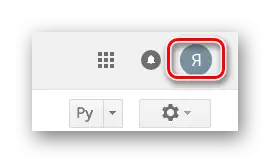
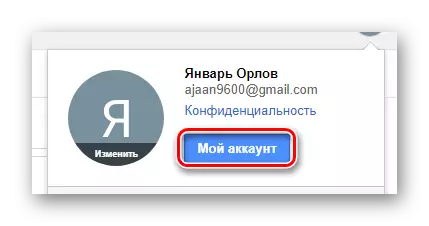

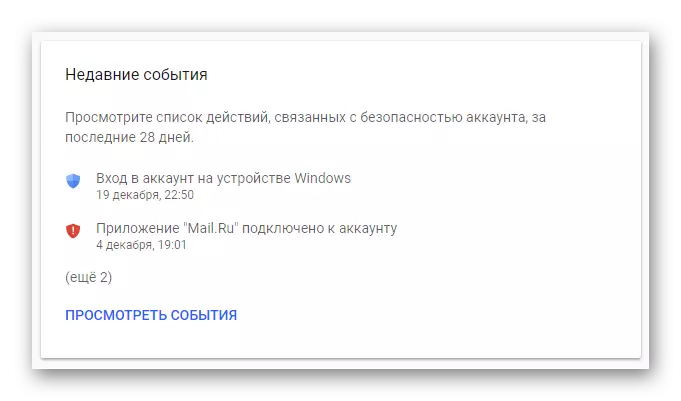
Егер сіз кез-келген үшінші тарап деректерін анықтаған болсаңыз немесе параметрлер бойынша өзгертулер енгізген болсаңыз, дереу құпия сөзді өзгертіңіз.
Толығырақ: Gmail-ден парольді қалай өзгерту керек
- Бастапқы пошта бетін ашып, жоғарғы бұрыштағы беріліс белгішесін нұқыңыз.
- ЖАБДЫҚТАРДЫҢ ТІЗІМІ арқылы «Параметрлер» бетін ашыңыз.
- Шарлау мәзірінен Тіркелгіге өтіп, Импорт қойындысына өтіңіз.
- «Тіркелгі параметрлерін өзгерту» блогында «Құпия сөзді өңдеу» сілтемесін нұқыңыз.
- Таңдалған таңбалар жиынтығын басшылыққа алып, әр сызбаны толтырыңыз да, «Құпия сөзді өзгерту» пернесін басыңыз.
- Аяқталғаннан кейін деректерді тексеру процедурасын орындаңыз.
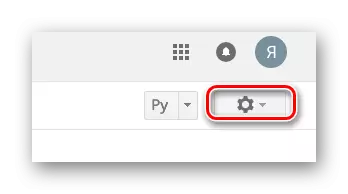
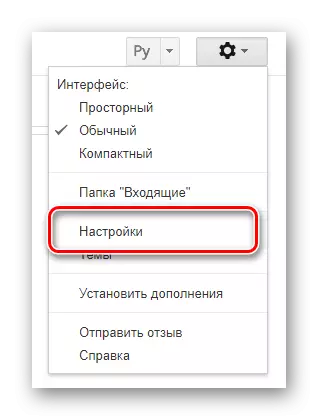
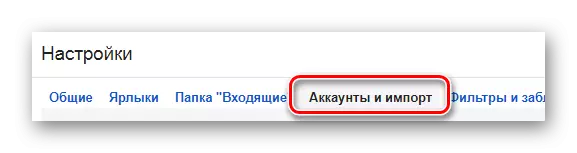

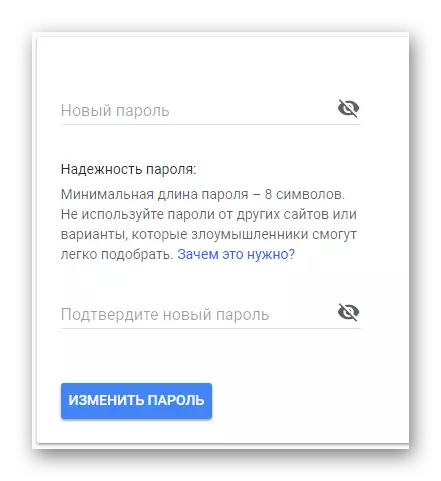
Кейіпкерлердің жаңа жиынтығы ерекше болуы керек!
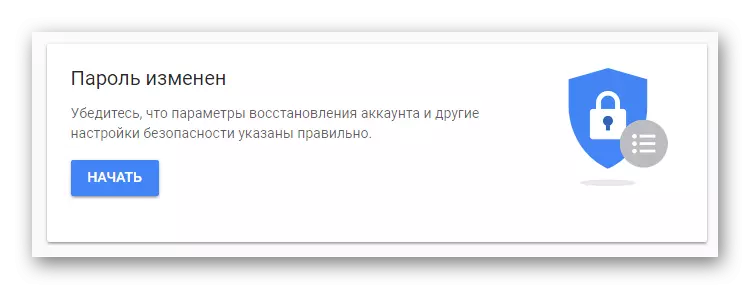
Өкінішке орай, бірақ пайдаланушылар арасында көбінесе профильге жоғалтудың толық қол жетімділігі мәселесіне тап болады. Бұл жағдайды шешу үшін сіз қалпына келтіруіңіз керек.
Толығырақ: Gmail-ден парольді қалай қалпына келтіруге болады
- Gmail қызметінің веб-сайтында тіркеу кодының бетіне «Құпия сөзді ұмыттыңыз» сілтемесін нұқыңыз.
- Ұсынылған өріс бұрын белсенді кодқа сәйкес толтырылады.
- Салыстыру күнін көрсетіп, «Келесі» түймесін басыңыз.
- Енді сіздер сіздерге жаңа құпия кодты енгізу үшін алқаптар ұсынылады.
- Өрісті толтырып, «Құпия сөзді өзгерту» түймесін пайдаланып, сіз белсенді сеанстарды тоқтатқыңыз келетін бетке қайта жіберіледі.
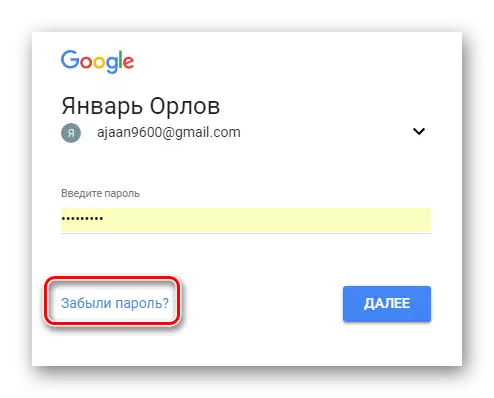
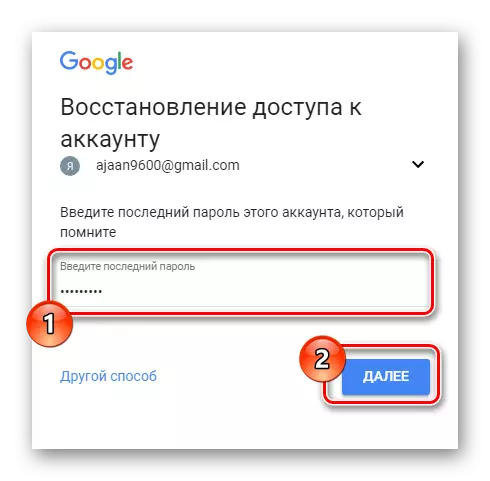

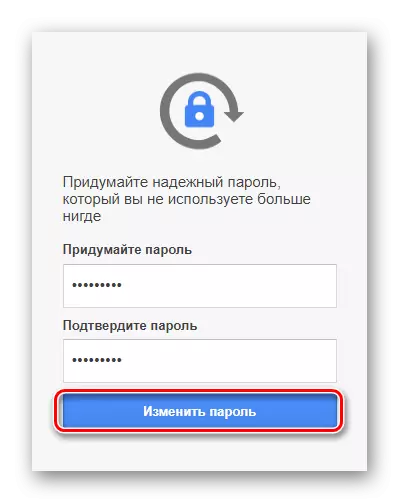
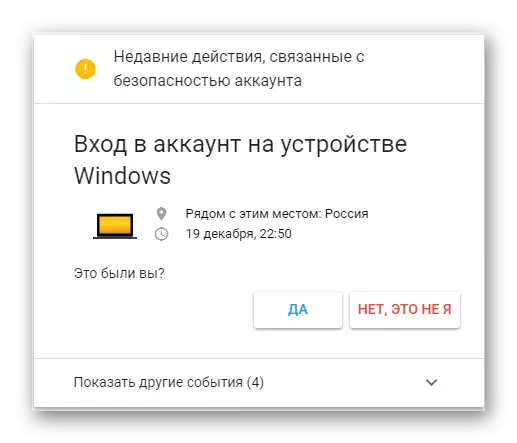
Көріп отырғаныңыздай, диагностикалауды диагностикалау және Gmail тартпасына қайтару қиын емес. Сонымен қатар, сіз әрқашан күтпеген жағдайлар туындайтын техникалық қолдауға үндеу жасай аласыз.
Рамблер.
Rambler-дің пошта қызметі пайдаланушылар арасында танымал болғандықтан, пайдаланушы тіркелгісінің жиілігі өте төмен. Сонымен бірге, егер сіз әлі де бұзылған адамдардың арасында болған болсаңыз, бірнеше әрекеттерді орындауыңыз керек.
Rambler телефон байланыстырмайды, бірақ оны қорғау жүйесі қарсы алады.
Осының бәріне қосымша, мұндай бұзақтар бар, оларда тіркелгіге қол жеткізуге болады. Бұл жағдайда сіз парольді ауыстыруыңыз керек.
Жазылған әрекеттер - бұл Rambler Mail шеңберіндегі шотты бұзуды жоюдың жалғыз әдістері.
Қорытындылай келе, әрбір пошта қызметі қосалқы қорапты басқа жүйелерден шығару мүмкіндігін береді. Бұл мүмкіндікті елемеу және сақтық көшірме поштасын көрсетпеу ұсынылады.
Толығырақ: Басқа поштаға поштаны қалай тіркеуге болады
